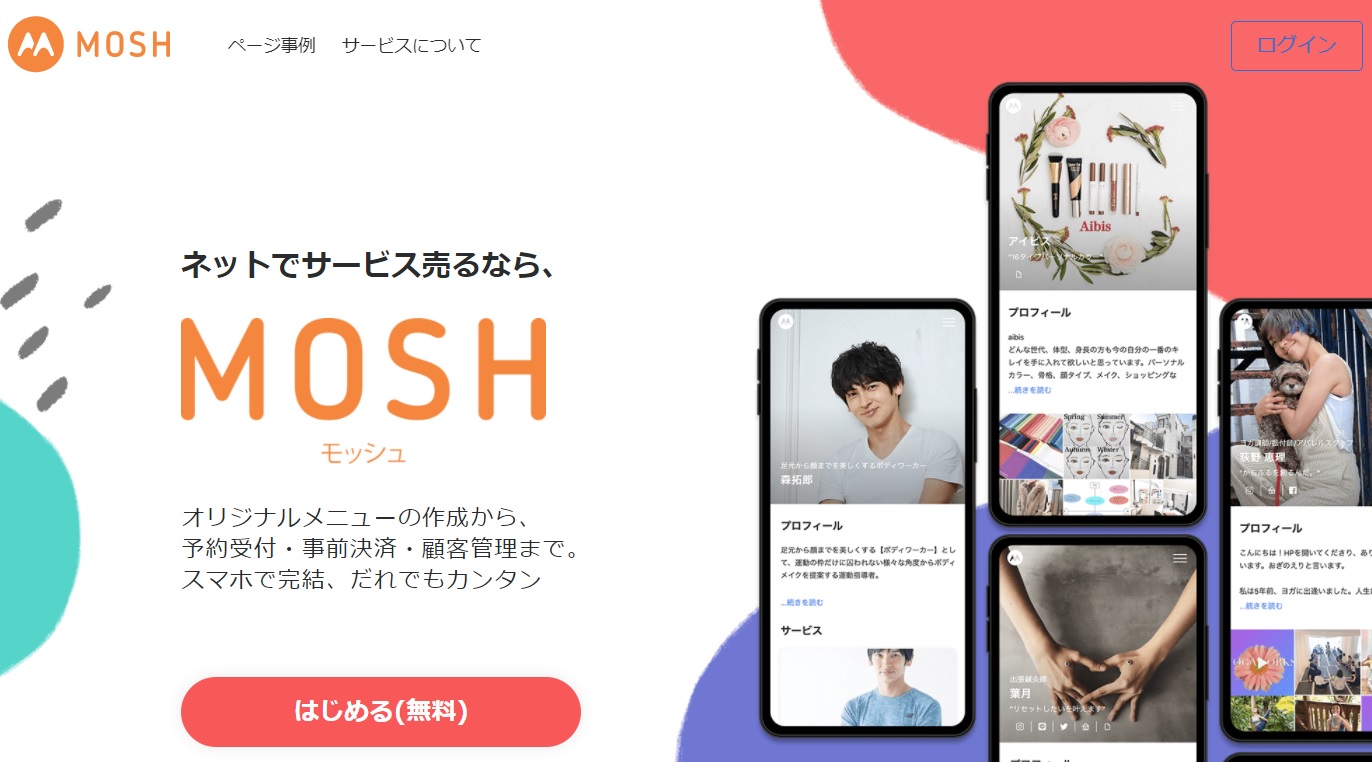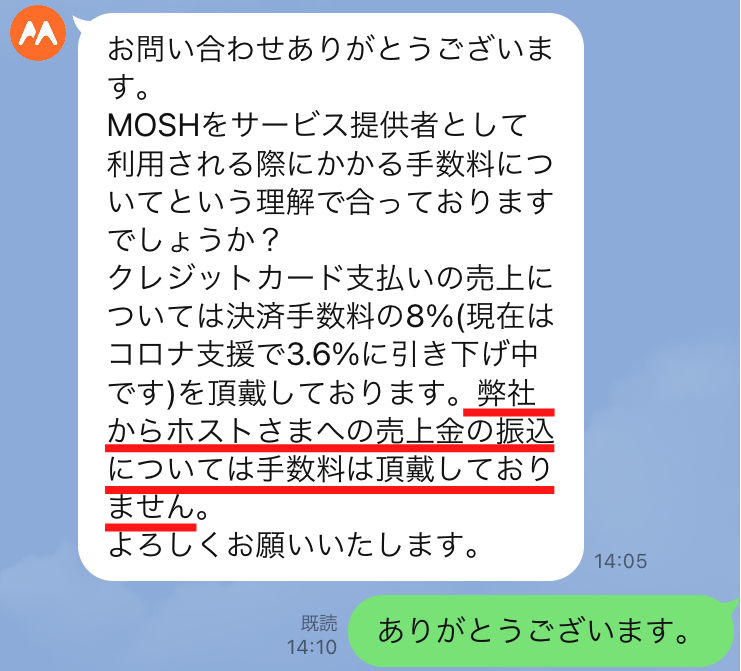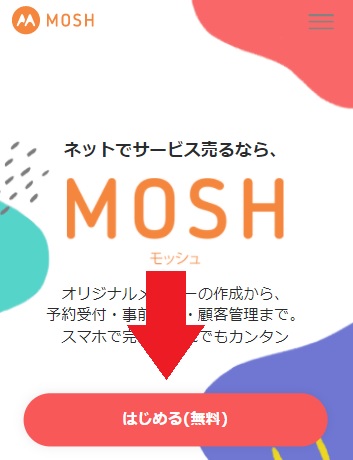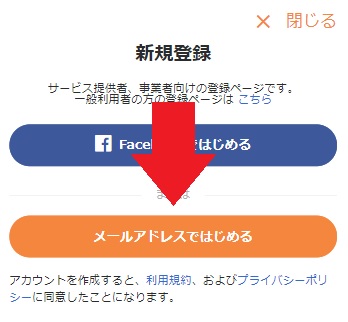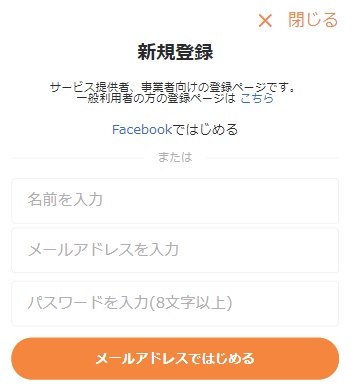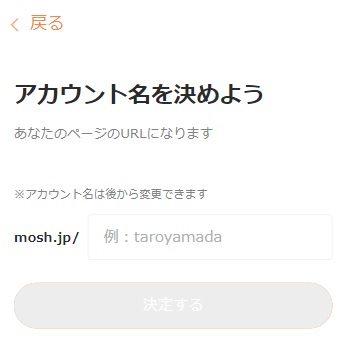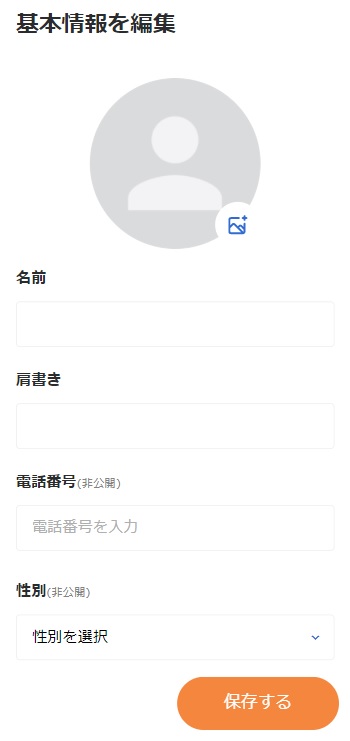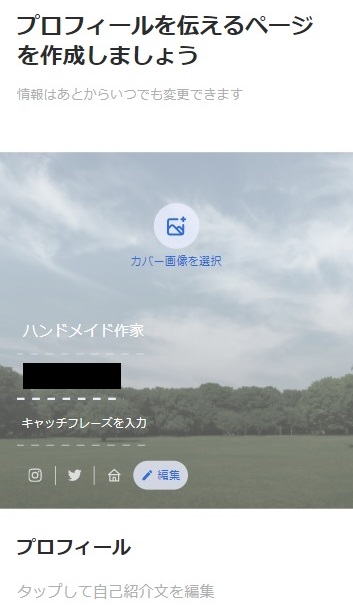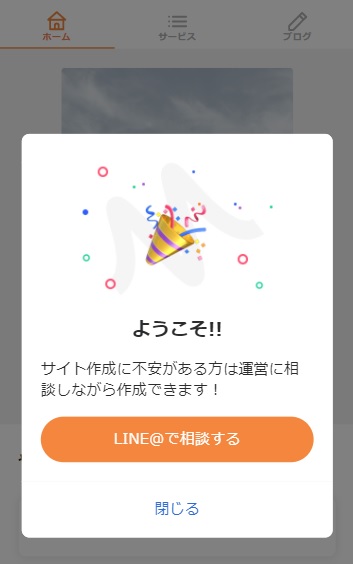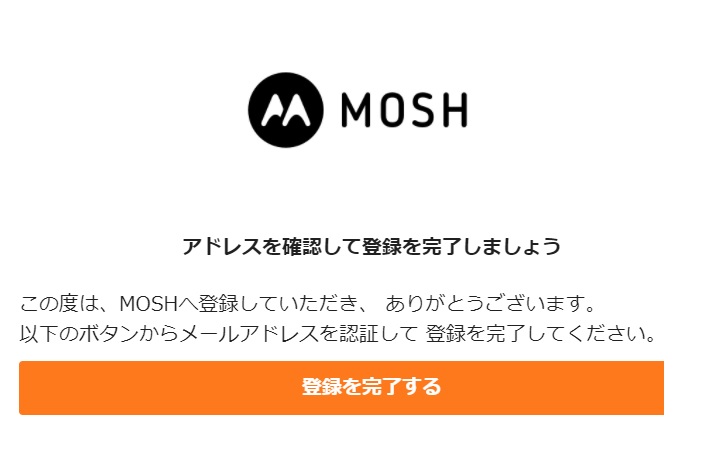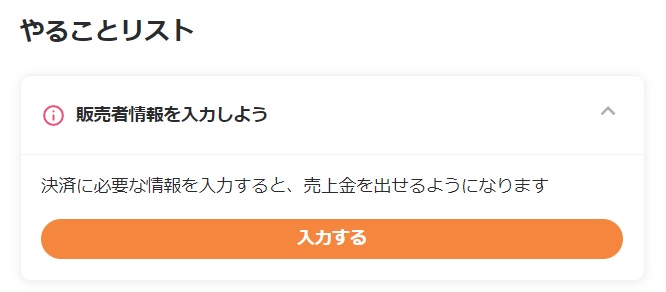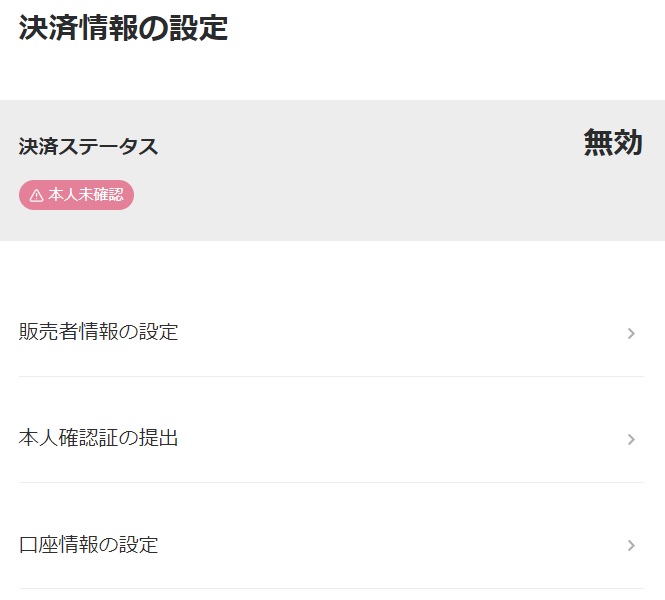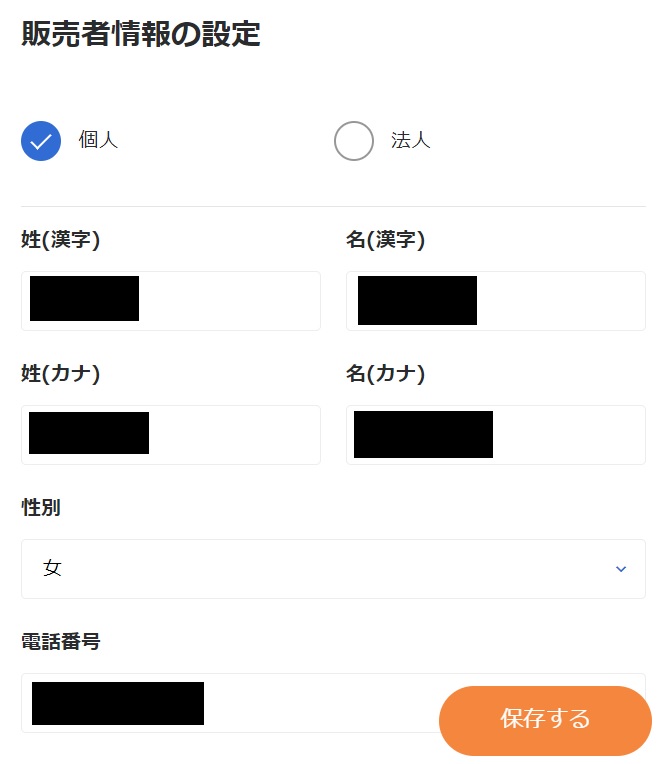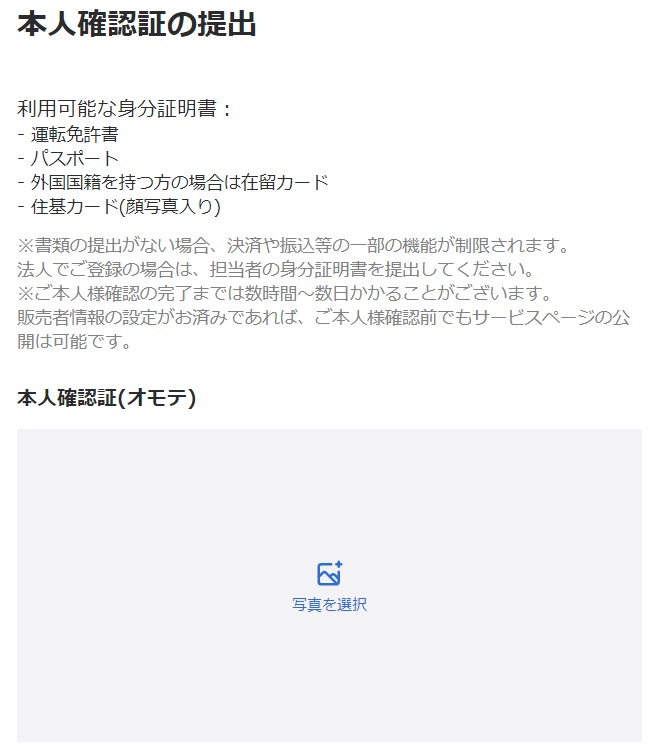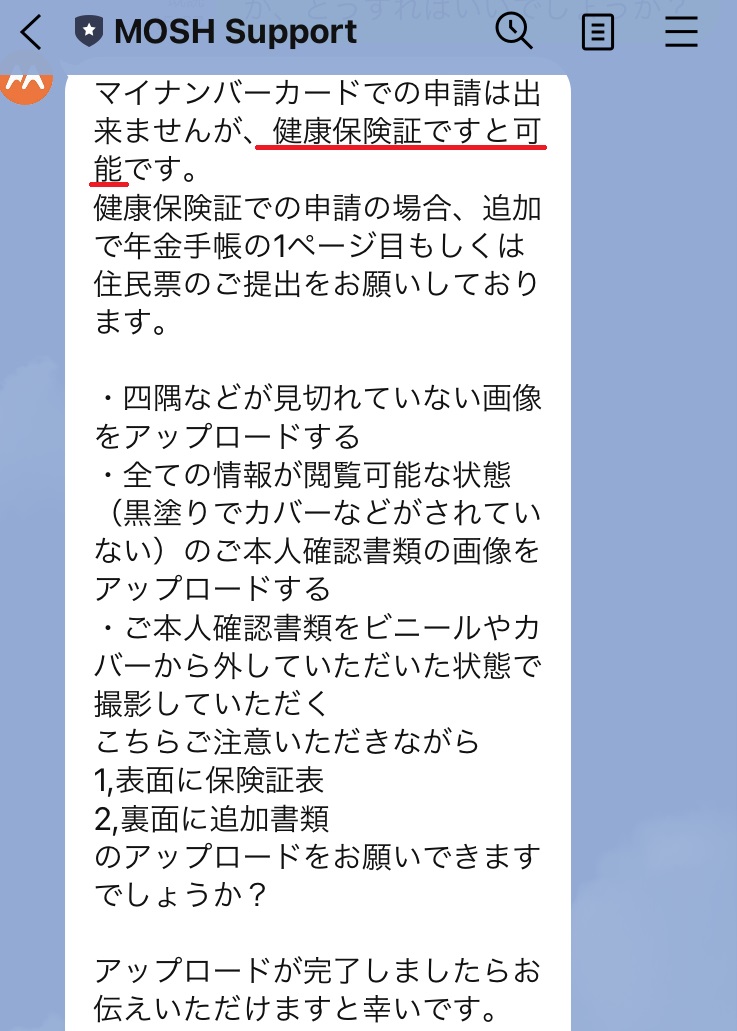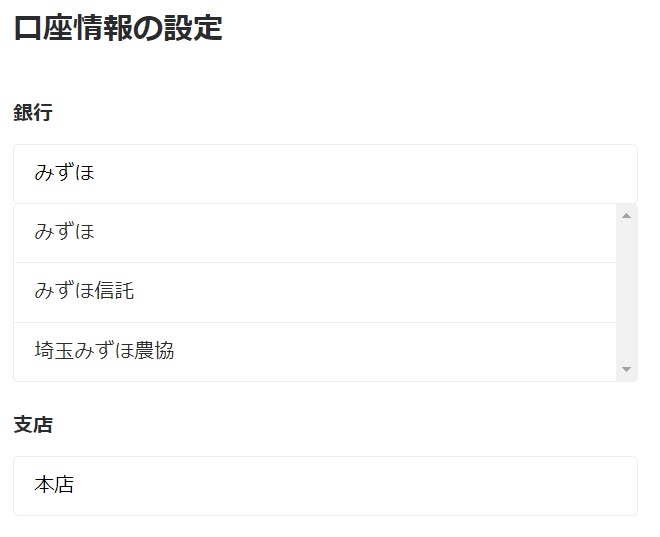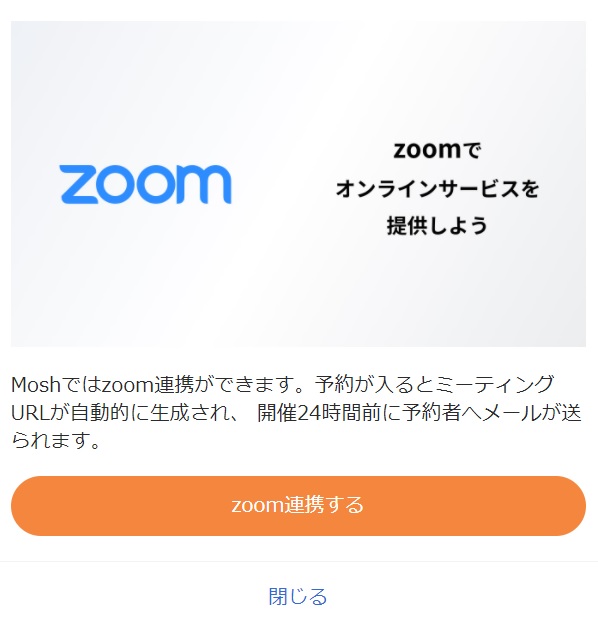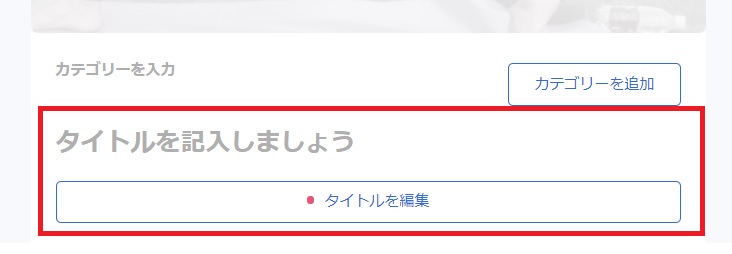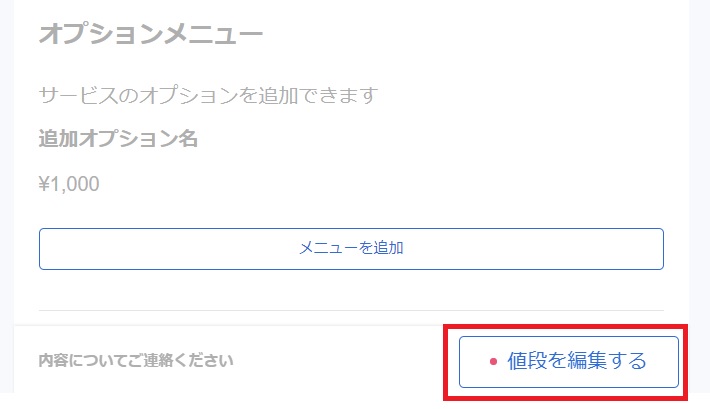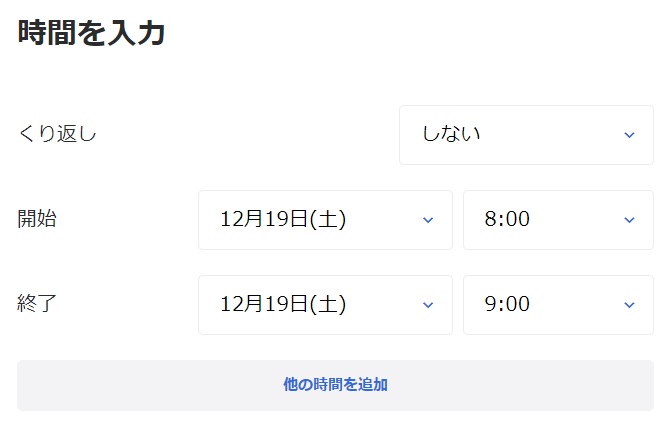自分のスキルを手軽に販売できるのが「MOSH」。Zoom連携や月額サブスクの集金システムなどの機能を無料で使え、圧倒的な手数料の安さが特徴です。
MOSHなら登録もサイトの作成も簡単ですが、この記事ではサービス提供までの基本的な流れについてご紹介します。
MOSH(モッシュ)とは
| サービス名 | MOSH(モッシュ) |
| サービス内容 | オンラインレッスンなどのサービス販売サイトの作成 |
| 初期費用・月額 | 無料 |
| 手数料 | 予約売上の8%(期間限定で3.6%) |
スキルを売れるプラットフォーム
MOSHはスマホひとつで誰でも簡単にサイトが作成でき、ネットでオンラインレッスンなどを提供できるプラットフォーム。

MOSHで活躍しているのはフィットネスやヨガなどの個人のオンラインレッスン。2020年に入って「予約取引件数」は約10倍に、MOSH上の「月の流通総額」は約3倍以上になっています。
ハンドメイド(手芸)のオンラインレッスンはまだ少ないものの、逆に競合が少ない今がチャンス。個人だからこそできる専門性の高いオンラインレッスンを提供することで成功のチャンスがありそうです。
他のプラットフォームとの違い
スキルを売れるサービスといえば、「ココナラ」などが有名ですね。これらのサービスとの違いは、
- Zoomやインスタライブなどと手軽に連携
- 手数料が圧倒的に安い(通常8%→現在は3.6%)
- 自分のサイトを無料でつくれる
などが挙げられます。
ココナラは独自のビデオチャットしか使えないので不便ですが、MOSHならみんなが使い慣れているであろうZoomが使えます。MOSHで予約が入るとZoomのミーティングURLが自動で発行、予約者に対してそのURLが自動的に送付されます。
また、手数料が他サービスに比べて安く、自分専用のサイトも簡単に作れるのが特徴的です。
MOSHの手数料はいくら?
- 月額利用料:無料
- 決済手数料:通常8%→現在は3.6%
- キャンセル手数料:手数料3.6%を引いた後の金額を返金
- 振込手数料:0円

月額利用料
初期費用・月額は無料。実は、以前は月額3,980円(税別)で提供されていましたが、現在は完全無償化(無料)となっています。また、今後も事前連絡なしに有償化することはないとのことです。
今回の無償化は期間制限なく行う予定です。今後事前のご連絡無く有償化することはありませんのでご安心ください。
決済手数料
サービスが実際に売れたときは、予約売上の8%(期間限定で3.6%)が決済手数料として発生します。
キャンセル手数料
クレジットカードの決済後にキャンセルがあった場合、お客様(ゲスト)への返金額はキャンセル手数料3.6%を引いた後の金額となります。
振込手数料
弊社からホストさまへの売上金の振込については手数料は頂戴しておりません。
振込手数料はかかりません。公式サイトには記載がなかったためサポートに聞きました(上画像)。
登録方法(ページの作り方)
MOSHでサービスを売るのはカンタン。
- 公式サイトの「はじめる(無料)」をタップ
- 登録方法を選択(Facebookかメールアドレス登録)
- アカウント名(URL)を入力
- 名前や肩書を入力
- プロフィールページの作成

公式サイトの「はじめる(無料)」ボタンをタップして登録をします。
登録方法は「Facebook」か「メールアドレス」の2つ。
今回はメールアドレスにしました。
アカウント名を決めます。このアカウント名がページのURLになります。サービス内容が分かるものにしましょう。たとえば、ハーバリウムのオンラインレッスンなら「herbarium」が良いでしょう。
名前・肩書・電話番号・性別を入力していきます。
プロフィールページを作成します。あとから作成・変更もできます。
以上で、ページ作成は完了です。
販売方法(サービスの売り方)
ページ作成が完了しただけでは、サービスの販売はできません。
最低限、以下の3つの設定を済ませましょう。
- メールアドレスを認証
- 販売者情報を入力
- サービスを作成
それぞれ詳しく解説します。
メールアドレスを認証
メールアドレスを認証することでアカウント登録が完了します。登録したメールアドレスを確認し、「登録を完了する」ボタンを押しましょう。
販売者情報を入力
マイページトップの「やることリスト」に「販売者情報を入力しよう」とあります。
ここで設定するのは
- 販売者情報
- 本人確認証の提出
- 口座情報の設定
の3つの決済情報。
1つずつ設定してきましょう。
販売者情報
「個人」「法人」を選び、氏名や住所、電話番号などを入力していきましょう。
販売者情報の設定を終えると、カード決済が有効になります。
本人確認証の提出
身分証明書を送信します。
提出できるのは
- 運転免許書
- パスポート
- 外国国籍を持つ方の場合は在留カード
- 住基カード(顔写真入り)
です。
マイナンバーカードは身分証明書として使えません。
上記には記載がありませんが、「健康保険証」も提出可能とのことです(以下)。運転免許証もない、パスポートも期限切れ、ということであれば、健康保険証を提出しましょう。
ただし、健康保険証を身分証明書として使う場合は、追加で「年金手帳」もしくは「住民票」の提出も必要となります。
健康保険証を身分証明書として提出したい方は、サポートに問い合わせてからにしてください。
口座情報の設定
入力画面に沿って、売上の振込先口座を入力しましょう。
サービスを作成
ここまで終えたら、いよいよ売りたいサービスの出品ページをつくっていきます。
今回は、オンラインレッスンを開催したいので「オンライン開催」のページをつくってみます。
まずZOOMと連携します。
次に入力必須である
- タイトル
- こんなことやります
- 値段
- スケジュール
の項目を設定していきます。
タイトル
タイトルを記入します。
タイトルは、写真とともに「オンラインサービスリスト」に掲載される項目ですので、分かりやすく、興味をひくものにしましょう。
ポイントは、
- 内容(何のレッスンか)
- レベル(初級・上級など)
- 時間
が分かると良いと思います。たとえば、「はじめてでも大丈夫!ハーバリウム初級レッスン60分」とすると内容・レベル・時間が伝わりやすいでしょう。
こんなことやります
「こんなことやります」では、サービスの具体的な内容を入力していきます。不明点がないよう、できるだけ詳細に記載しましょう。
レッスン内容をダラダラ書くだけではなく、レッスンを受けることで得られるメリットを記載すると魅力的になります。
値段
1レッスンの料金を設定します。オプションで追加メニュー料金を設定することもできます。
スケジュール
カレンダーが表示されるので、予約できる日程(自分がレッスンを提供できる日)を選択しましょう。日付を選択したら時間を入力します。
基本ですが、スケジュールを設定したら、その日、その時間に予定は入れないようにしましょう。
以上の必須項目を設定したら、「公開する」ボタンを押してサービスの販売が完了です。ほかの項目はあとからゆっくり埋めていくのも良いでしょう。

このほか、「主な活動」としてブログを作成することもできます。
ブログは「テキスト」か「ラジオ(音声)」で投稿ができます。音声の方がお客様との距離がグッと近くなるので、抵抗があるかとは思いますがぜひチャレンジしてみてください。
まとめ
MOSHのサービスの特徴や登録方法、販売方法をご紹介しました。
実際にサービスを販売してみましたが、本当にサクッとサイトが作成でき、販売もできたことに驚きました。パソコンを使わず、基本無料で使えるのには驚きです。
月600万円を売り上げる個人も登場しているようですので、ぜひ専門性の高いスキルを持っていましたらMOSHでサービス提供を開始してみてくださいね。